Propaganda
Há um muito a amar sobre a Apple Music serviço de streaming. Estou muito impressionado com a capacidade de criar listas de reprodução usando a vasta biblioteca de músicas on-line, compartilhá-las com amigos e importar listas de reprodução. Quer saber como fazer isso?
No iOS, o procedimento é realmente simples. É um pouco mais complexo em iTunes, bem como outras coisas, a menos que você hackear e melhorar o iTunes. Porém, depois de configurar algumas, você achará fácil seguir em frente.
Primeiro, sincronize a música do iCloud
Antes de começar a criar e salvar suas próprias listas de reprodução no Apple Music, você precisa ativar a Biblioteca de Música do iCloud.
No iPhone ou iPad:

Vamos para Configurações> Música> Biblioteca de Música do iCloude alterne a configuração para alterná-la em. Se já estiver ligado, você não precisa fazer nada.
No iTunes:

- Vamos para Preferências> Gerale marque a caixa para Biblioteca de Música do iCloud. Se já estiver marcado, você não precisa fazer nada.
- Pesquise qualquer música no Apple Music usando a barra de pesquisa.
- Nos resultados da pesquisa, clique no ícone de reticências ao lado da música para ver a opção "Adicionar à minha música". Clique nisso. O iTunes novamente solicitará que você sincronize sua Biblioteca de Música do iCloud entre dispositivos.
- Siga as etapas para sincronizar.
Quando você ativa a Biblioteca de Música do iCloud, o aplicativo solicita que você Mesclar sua biblioteca atual com ele ou Substituir sua biblioteca atual. Escolha para Mesclar - é a opção mais segura e você não perde sua música dessa maneira.
Crie e salve uma nova lista de reprodução
Agora que o Apple Music trabalha em sincronia com a biblioteca de músicas do iCloud, você está pronto para criar e salvar listas de reprodução.
No iPhone ou iPad:

- Vamos para Música> Minhas músicas> Listas de reprodução> Todas as listas de reprodução> Novo.
- Escolha um título, descrição e imagem para sua lista de reprodução. Talvez alguns arte da capa do álbum grátis 7 sites para procurar a arte da capa do álbum perfeito consulte Mais informação poderia trabalhar?
- Toque Adicionar músicas para encontrar uma guia de pesquisa e uma lista de categorias (artistas, álbuns, gêneros etc.). Essas categorias mostram músicas já adicionadas à sua biblioteca, offline ou online. A barra de pesquisa permite pesquisar músicas para serem transmitidas pelo Apple Music ou pelas músicas armazenadas localmente.
- Depois de encontrar a música desejada, toque no ícone vermelho "+" para adicioná-la à lista de reprodução.
- Depois de adicionar as músicas desejadas, toque em Feito até você voltar à página principal da sua playlist. Aqui, você pode alterar a ordem das faixas (toque e segure para arrastar e soltar).
Nota: Você também pode adicionar músicas às listas de reprodução existentes tocando no ícone de reticências ao lado da música (ou na área Em execução na parte inferior da tela) e escolhendo Adicionar à Playlist.
No iTunes:
- Vou ao Listas de reprodução aba. No canto inferior esquerdo, clique no sinal "+" e escolha Nova Playlist.
- Nomeie sua lista de reprodução, adicione uma imagem e clique no ícone Editar lista de reprodução para adicionar uma descrição.
- Pesquise qualquer música usando a caixa de pesquisa incorporada, filtre os resultados no Apple Music e clique em qualquer palavra-chave sugerida que desejar.
- Nos resultados da pesquisa (separados por músicas, álbuns, artistas, listas de reprodução e mais), clique no ícone de reticências, clique em Adicionar àe escolha a lista de reprodução ou crie uma nova.
- Use o Editar lista de reprodução botão do passo dois para alterar a ordem de reprodução das suas músicas.
Como compartilhar uma lista de reprodução
É melhor usar músicas do serviço de streaming on-line da Apple Music, tanto quanto possível, pois isso também permite que você compartilhe listas de reprodução perfeitamente. O processo não poderia ser mais simples.
No iPhone e iPad:

- Vamos para Música> Minhas Músicas> Listas de Reprodução e toque na lista de reprodução que você deseja compartilhar.
- Toque no ícone Compartilhar e escolha o que deseja no menu de compartilhamento padrão da Apple.
No iTunes:

- Vá para Playlists e toque na playlist que deseja compartilhar.
- Toque em Compartilhar ícone e escolha como e onde deseja compartilhá-lo.
Dica profissional: O link direto é complexo e ininteligível, para que você nunca se lembre dele. Se você deseja que um endereço memorável da lista de reprodução seja compartilhado a qualquer momento, crie um link personalizável com o serviço de encurtamento de URL, como is.gd, o que você pode fazer sem se inscrever.
Por exemplo, eu poderia fazer o is.gd/MihirPlaylistMUOTest, o que é fácil de lembrar.
Obter listas de reprodução offline ou excluí-las
As opções de menu (o ícone de reticências) para listas de reprodução no iOS e na área de trabalho oferecem outros recursos que você achar úteis.
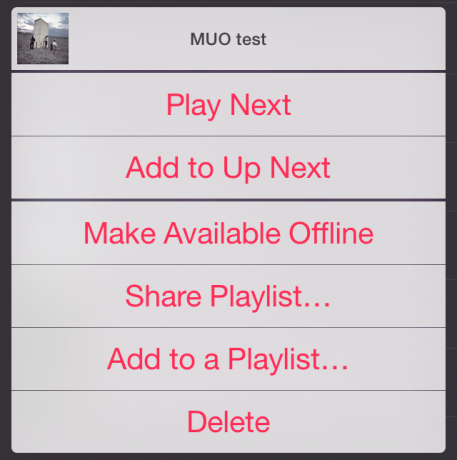
Disponibilizar offline: Você nem sempre precisa da Internet para ouvir sua lista de reprodução favorita. Se você optar por disponibilizá-lo offline, a Apple fará o download dessas músicas na memória do seu dispositivo (verifique se você tem espaço livre) e baixe automaticamente quaisquer músicas futuras adicionadas a esta lista de reprodução.
Excluir lista de reprodução permanentemente: Não gostou da sua lista de reprodução ou fez uma alternativa melhor? Delete isso. Simples.

Lista de reprodução duplicada (somente iTunes): Se você deseja ajustar uma lista de reprodução sem perder dados, duplique-a e comece a editar. É uma maneira eficaz de fazer um backup ou mexer com a ordem de reprodução sem arruinar meses de trabalho.
Descubra ótimas listas de reprodução
A música é subjetiva e há alegria em descobrir músicas recomendadas por outra pessoa. Bem, a Internet você cobriu lá.
Listas de reprodução da Apple
A própria Apple possui uma equipe de editores que criam listas de reprodução selecionadas para qualquer um ouvir. o Para voce A guia está cheia de listas de reprodução maravilhosas, destinadas a agradar aos seus gostos. Você pode navegar pelas listas de reprodução no Apple Music e até adicionar qualquer lista de reprodução à sua própria biblioteca. A maneira de fazer isso é exatamente como você adicionaria músicas a uma lista de reprodução, descrita acima.
Por que você quer fazer isso, eu ouvi você perguntar? Porque você pode editar a lista de reprodução se ela for adicionada à sua própria biblioteca! Você obtém o melhor das músicas selecionadas da Apple e pode personalizá-las ao seu gosto.

Lista de reprodução Hunt
Inspirado por ferramenta de descoberta de lançamento Product Hunt, O Playlist Hunt convida os usuários a compartilhar suas listas de reprodução, enquanto outros usuários aprovam listas de reprodução de que gostam. Todos os dias, você tem uma lista de novas listas de reprodução, classificadas por popularidade naquele dia. Com um toque, você pode abri-lo no iTunes no seu computador Windows ou Mac ou Música no seu iPhone, iPad ou iPod Touch.

Ainda outra maneira de use o Reddit produtivamente Como usar o Reddit produtivamente. Sim, você leu corretamente.O Reddit é apenas um imenso tempo? Errado. É um suprimento infinito de informações relevantes, se você souber onde procurar. Veja como usar o Reddit de forma mais produtiva. consulte Mais informação , a comunidade AMPlaylists é dedicada ao compartilhamento de playlists do Apple Music. A variedade de gostos musicais no Reddit parece ser muito maior que a do Playlist Hunt, para que você tenha uma chance melhor de encontrar algo que goste. No entanto, este é um novo subreddit, portanto, esteja preparado para problemas iniciais quando a comunidade se instalar.
No momento, não há nada como Listas de reprodução automáticas do Spotify Descubra novas músicas com as listas de reprodução automática do SpotifyO Spotify lançou recentemente várias novas maneiras de gerar listas de reprodução exclusivas que ajudarão você a descobrir novas músicas incríveis. Estamos aqui para guiá-lo através desses criadores de listas de músicas automagicas. consulte Mais informação para a Apple Music, mas espero que vejamos isso em breve!
Compartilhe suas listas de reprodução
Como falamos sobre onde você pode encontrar ótimas listas de reprodução do Apple Music, por que não compartilhar um tempo aqui? Não se esqueça de nos dizer por que devemos ouvi-los!
Quer mais recursos para descobrir músicas novas? Tente esse sites para manter-se atualizado sobre novos lançamentos musicais Os 7 melhores sites para conferir novos lançamentos musicaisAqui estão os melhores sites de música nova para manter-se atualizado com novas músicas e lançamentos de álbuns. consulte Mais informação :
Mihir Patkar escreve sobre tecnologia e produtividade quando não está assistindo repetidamente.

